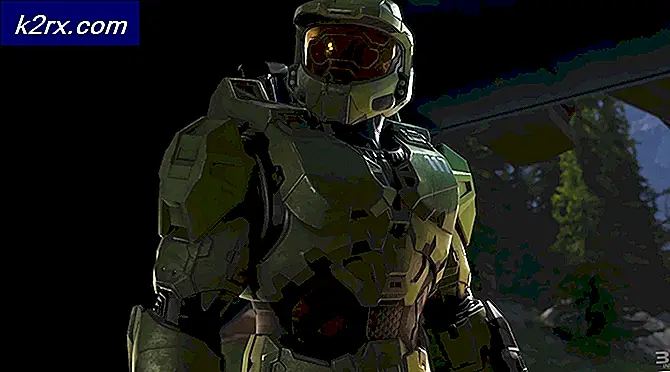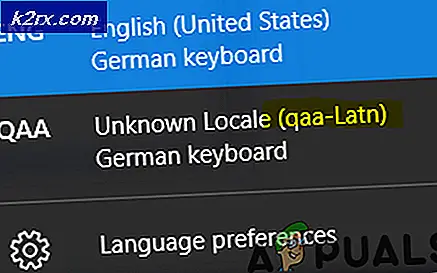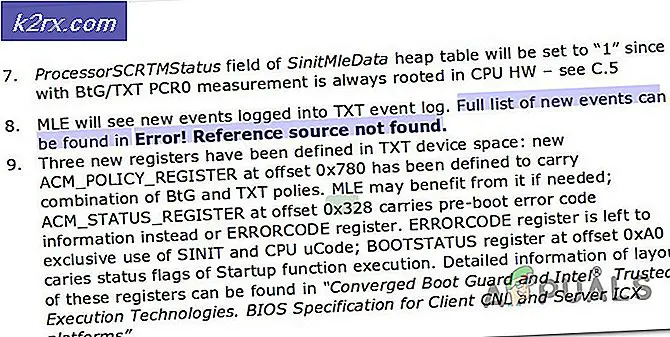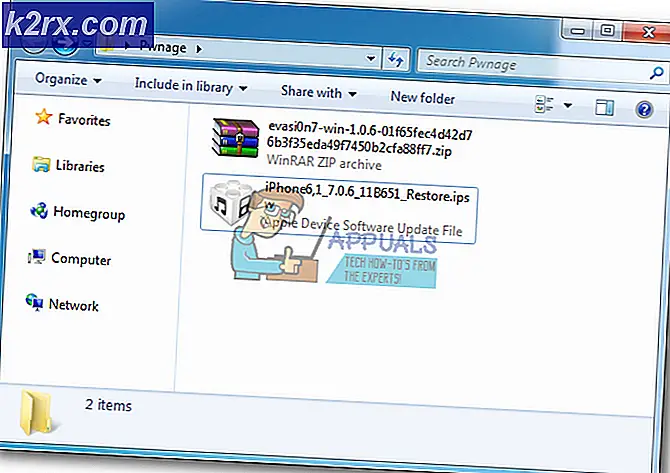Fix: Partition kann unter Windows 10 nicht gelöscht werden
Das Löschen Ihrer Festplattenpartitionen kann manchmal sehr notwendig sein, insbesondere wenn Ihnen der Speicherplatz ausgeht. In solchen Fällen löschen Benutzer normalerweise das Volume, das nicht verwendet wird, um Speicherplatz für das fast volle Volume freizugeben. In der Regel wird das Dienstprogramm zur Datenträgerverwaltung zum Löschen von Festplattenpartitionen verwendet. Es gibt jedoch bestimmte Szenarien, in denen dieLautstärke löschenDie Option ’ist ausgegraut, aufgrund derer Benutzer Partitionen nicht löschen können.
Dies tritt häufig auf, wenn sich auf dem Volume, das Sie löschen möchten, eine Auslagerungsdatei befindet usw. Manchmal wird dieses Problem mit dem Problem verwechselt, dass Sie eine EFI-geschützte Partition nicht löschen können. In diesem Fall können Benutzer jedoch auch keine NTFS-Dateisysteme löschen. Dies kann eine ziemliche Hürde sein. Sie können jedoch die Lösungen in diesem Artikel verwenden, um damit fertig zu werden.
Was führt dazu, dass die Option "Volume löschen" unter Windows 10 ausgegraut wird?
Wenn die Option "Volume löschen" in der Datenträgerverwaltung unter Windows 10 für Sie ausgegraut ist, kann dies an folgenden Faktoren liegen:
Da der Fehler nicht durch zu viele Faktoren verursacht wird, kann er mithilfe von ein oder zwei einfachen Lösungen leicht isoliert werden. Befolgen Sie die nachstehenden Lösungen, um das Problem zu umgehen.
Lösung 1: Verwalten der Auslagerungsdatei auf der Partition
Genau wie bereits erwähnt, können Sie eine Partition mit einer Seitendatei nicht löschen. Seitendatei speichert Ihre Daten, wenn der Arbeitsspeicher des Systems voll ist. Um dieses Problem zu beheben, müssen Sie Folgendes tun:
- Gehe zum Startmenü, eintippen 'Erweiterte Systemeinstellungen anzeigenUnd öffnen Sie es dann.
- In dem Fortgeschrittene Klicken Sie auf die Registerkarte die Einstellungen.
- Dann wechseln Sie zu Fortgeschrittene Klicken Sie im neuen Fenster auf die Registerkarte und wählen Sie Veränderung.
- Deaktivieren Sie ‘Automatische Verwaltung der Größe der Auslagerungsdatei für alle Laufwerke’Und markieren Sie dann das Laufwerk, das Sie löschen möchten.
- Wählen 'Keine Auslagerungsdatei’Und klicken Sie auf einstellen.
- Klicken Anwenden und OK an allen Fenstern.
- Starten Sie Ihr System neu.
Lösung 2: Verwenden von Software von Drittanbietern
Wenn die oben genannte Lösung Ihr Problem nicht behebt, müssen Sie die Partition mit Software von Drittanbietern löschen. In diesem Artikel wird die EaseUS Partition Master-Software zum Löschen einer Partition behandelt. Stellen Sie sicher, dass Sie es von der offiziellen Website herunterladen (Klicke hier) und dann installieren. Befolgen Sie nach der Installation des Dienstprogramms die folgenden Anweisungen:
- Starte den EaseUS Partition Master.
- Sobald es geladen ist, Rechtsklick auf der Partition, die Sie löschen möchten, und wählen Sie „Löschen’.
- Klicken OK wenn Sie zur Bestätigung aufgefordert werden.
- Klicken Sie oben links auf Operation ausführen und dann schlagen Anwenden.
- Ihr System muss neu gestartet werden, um den Vorgang zu starten.